
[Пошаговое руководство] Как восстановить сообщения из резервной копии iTunes?

Случайно удалили текстовые сообщения на своем iPhone ? Или хотите восстановить важную информацию из прошлого? Резервное копирование iTunes — эффективное решение, которое поможет вам восстановить потерянные сообщения. Но вопрос в том, сохраняет ли резервная копия iTunes текстовые сообщения? Как восстановить только сообщения из резервной копии iTunes? Эта статья ответит на эти вопросы и предоставит подробные инструкции о том, как восстановить сообщения из резервной копии iTunes.
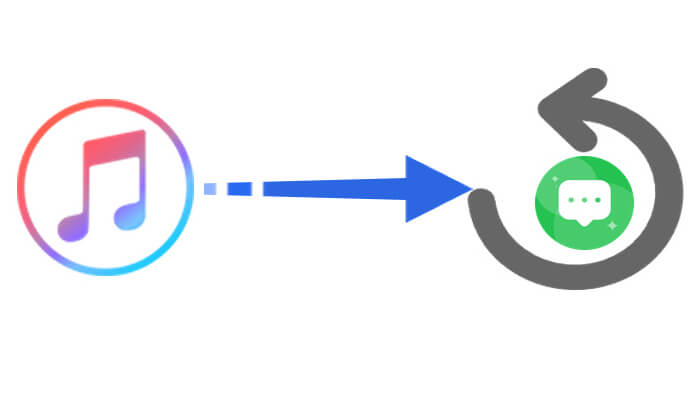
Да, резервные копии iTunes сохраняют ваши текстовые сообщения. iTunes — это комплексный инструмент резервного копирования iPhone , который, когда вы подключаете iPhone к компьютеру и создаете резервную копию, сохраняет все данные с вашего устройства на компьютере, включая текстовые сообщения, фотографии, контакты, данные приложений и многое другое. ( Что включает резервное копирование iTunes ?)
Итак, если вы ранее создали резервную копию своего устройства с помощью iTunes, даже если вы потеряли текстовые сообщения, вы можете восстановить их, восстановив резервную копию. Однако iTunes не предлагает возможности восстановить только текстовые сообщения. При восстановлении резервной копии вам потребуется восстановить все данные на устройстве, что может перезаписать любые существующие данные.
Вот два способа восстановить сообщения из резервной копии iTunes. Давайте проверим их один за другим.
Используя официальный метод iTunes , вы можете напрямую восстановить данные резервной копии на свой iPhone, включая все данные, такие как текстовые сообщения. Хотя этот метод прост и удобен в использовании, он перезапишет существующие данные на вашем устройстве. Поэтому рекомендуется заранее создать резервную копию текущих данных, чтобы гарантировать, что важный контент не будет потерян во время процесса.
Вот как восстановить сообщения из резервной копии iTunes:
Шаг 1. Подключите iPhone к компьютеру и откройте iTunes (для пользователей Windows ) или Finder (для пользователей Mac ).
Шаг 2. В интерфейсе найдите значок своего iPhone и щелкните, чтобы перейти на страницу «Сводка» устройства.
Шаг 3. В разделе «Резервные копии» нажмите «Восстановить резервную копию».

Шаг 4. Выберите файл резервной копии, содержащий ваши текстовые сообщения, и нажмите «Восстановить».
Шаг 5. Дождитесь завершения процесса восстановления, затем проверьте, были ли восстановлены ваши текстовые сообщения.
Если вы хотите восстановить только сообщения из резервной копии iTunes, не перезаписывая существующие данные на вашем устройстве, Coolmuster iPhone Data Recovery — профессиональный вариант. Этот инструмент позволяет извлекать определенные данные, такие как текстовые сообщения, контакты, фотографии и т. д., из резервной копии iTunes без восстановления всего файла резервной копии. Он идеально подходит для пользователей, которым необходимо выборочное восстановление данных.
Ключевые особенности Coolmuster iPhone Data Recovery :
Вот как восстановить только сообщения из резервной копии iTunes:
01 Загрузите и запустите программу на своем компьютере, затем выберите опцию «Восстановить из файла резервной копии iTunes».
02 Программное обеспечение автоматически отобразит резервные копии iTunes, синхронизированные с этим компьютером. Выберите нужную резервную копию и нажмите кнопку «Начать сканирование».

03 Выберите типы данных, которые вы хотите восстановить. В этом случае выберите «Сообщения» и нажмите кнопку «Начать сканирование» в правом нижнем углу.

04 После завершения сканирования просмотрите подробную информацию. Выберите сообщения, которые хотите восстановить, и нажмите кнопку «Восстановить на компьютер» ниже. Затем вы можете сохранить сообщения на свой компьютер.

Видеоурок:
Вопрос 1. Как я могу проверить, включены ли нужные сообщения в резервную копию iTunes?
iTunes не предлагает прямого способа просмотра содержимого резервной копии. Однако вы можете использовать такие инструменты, как Coolmuster iPhone Data Recovery для сканирования файла резервной копии iTunes и предварительного просмотра текстовых сообщений в резервной копии, гарантируя, что ваши сообщения включены.
В2. Что делать, если я не могу найти нужную резервную копию в iTunes?
Если вы не можете найти нужную резервную копию в iTunes, вам следует:
Вопрос 3. Могу ли я восстановить сообщения, если у меня нет резервной копии iTunes?
Да, вы можете. Если вы удалили сообщение в течение последних 30 дней, его можно найти в разделе «Недавно удаленные» приложения «Сообщения». Если вы создали резервную копию своего iPhone в iCloud , вы можете восстановить сообщения из резервной копии iCloud . Кроме того, вы можете использовать профессиональные инструменты, такие как Coolmuster iPhone Data Recovery для прямого сканирования и восстановления потерянных текстовых сообщений с вашего iPhone, даже без резервной копии.
Вот и все о том, как восстановить сообщения из резервной копии iTunes. Однако официальный процесс восстановления iTunes перезапишет существующие данные, что может подойти не всем. Если вы хотите восстановить только текстовые сообщения, не затрагивая другие данные, Coolmuster iPhone Data Recovery — лучший выбор. Этот инструмент поддерживает выборочное восстановление, прост в использовании и эффективен, что делает его идеальным для всех пользователей.
Похожие статьи:
Лучший способ извлечь текстовые сообщения из резервной копии iPhone [Последнее руководство]
[3 способа] Как восстановить текстовые сообщения после сброса настроек iPhone?
[Исправлено] iTunes не удалось восстановить iPhone, поскольку недостаточно свободного места





